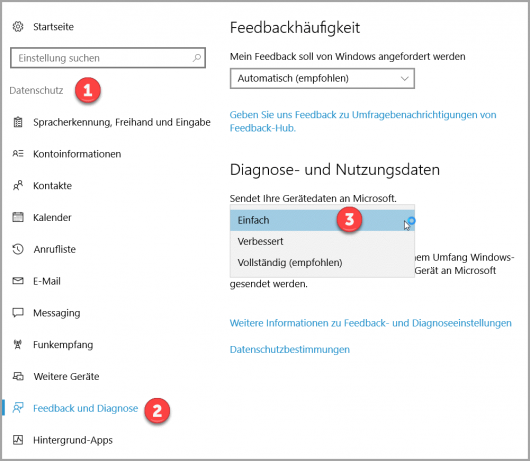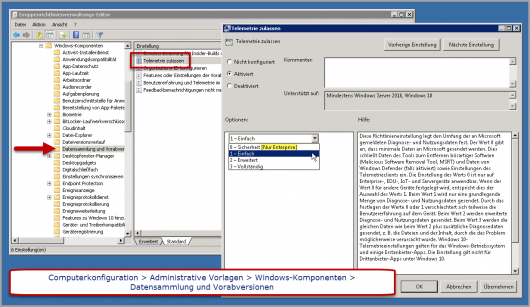Telemetrie und Windows 10. Gefahr für den Datenschutz?
Seit Monaten gibt es immer wieder Aufregung um die angebliche Datensammelwut von Windows 10. Bedeutet ein Umstieg auch die Aufgabe der eigenen Datenhoheit? Was aber bedeutet Telemetrie und die Übertragung für den Anwender?
Nicht neu, nur anders
Die Aufzeichnung von Daten zur Nutzung eines Geräts ist nicht neu. Auf dem Smartphone haben sich alle mehr oder weniger damit abgefunden. Neu ist das Thema Telemetrie auch im Windows-Umfeld nicht. Auch Windows 7 hatte eine solche Hintergrundkomponente. Warum also die große Aufmerksamkeit?
Was bedeutet Telemetrie?
Laut Duden wird damit die „Übertragung von Messwerten auf drahtgebundenem oder drahtlosem Weg“ bezeichnet. Viel interessanter ist aber die Frage, welche „Messwerte“ hier übertragen und damit freigegeben werden. Microsoft versteht unter diesen Daten (O-Ton):
- den Typ der verwendeten Hardware
- Installierte Anwendungen und Details zur Nutzung
- Informationen zur Zuverlässigkeit von Gerätetreibern
Wozu diese Datenerfassung?
Microsoft nutzt die Auswertung der Telemetriedaten zur Weiterentwicklung des Betriebssystems. Auch Bug-Fixes können auf diese Weise schneller entwickelt werden. Es profitieren also Hersteller und Anwender. Damit aber nicht genug. Auch die Vorliebe der User für bestimmte Funktionen oder auch die vollständige Ignoranz eines Features durch die Community können wichtige Wegweiser für die Weiterentwicklung oder Ausgliederung eines Features sein. Auch hier also eine Win-Win-Situation.
Telemetrie und Datenschutz
Dennoch ist ein zweiter Blick immer sinnvoll, wenn es um die Weitergabe eigener Nutzungsprofile geht. Der wichtigste Punkt: Bleibt die Entscheidung über die Weitergabe beim Anwender und in welchem Ausmaß? Der O-Ton von Microsoft dazu: „Wir ergreifen Maßnahmen, um die Erfassung von Kundendaten wie die Inhalte von Dateien, Chats und E-Mails über das Windows-Telemetriedaten zu vermeiden bzw. auf ein Mindestmaß zu beschränken.“ Eine genaue Prüfung dieser Einstellungen sei also jedem Windows 10-User nahegelegt.
Telemetrie macht Sinn
Die Übermittlung der „richtigen“ Daten an den Hersteller macht immer Sinn. Schließlich will jeder Anwender neben einer sicheren Umgebung vor allem eine fehlerfreie und nutzeroptimierte Erfahrung beim Einsatz einer Software. Dies trifft speziell auf das Betriebssystem zu. Macht ein spezieller Treiber – und sei es jener eines Drittherstellers – Probleme auf einer Vielzahl von Arbeitsstationen, so kann Microsoft schnell reagieren (oder zumindest mit dem Hersteller an einer Lösung arbeiten). Optimal! Die Aufzeichnung, welche App-Verknüpfungen vom Startmenü gelöscht wurden, lassen da schon eher zweifeln.
Laut Microsoft werden die ausgewerteten Daten dazu benutzt, um (O-Ton):
- Windows auf dem aktuellen Stand zu halten
- Sicherheit, Zuverlässigkeit und Leistung von Windows sicherzustellen
- Windows durch die Gesamtanalyse der Windows-Nutzung zu verbessern
- Windows-Interaktionsoberflächen zu personalisieren
Telemetrie vs. funktionale Daten
Ebenfalls ein großes Thema in Zusammenhang mit dem Datenschutz ist ein gerne mit der Telemetrie verwechselter Bereich: Die Übertragung von Daten, welche der Anwender – bewusst oder unwissend – durch den Einsatz bestimmter Programme auslöst. Was bis vor einiger Zeit nur am Smartphone Grund für Kopfschmerzen gab, wird nun auch auf Desktop-Seite ein wichtiger Punkt. Von der sprachgesteuerten Anwendung (Cortana) über die Nutzung bestimmter Apps bis hin zu Programmen von Drittherstellern. Ohne die Übertragung von Daten „in die Cloud“ funktionieren viele ganz einfach nicht. Bei manchen völlig nachvollziehbar: Wer immer wissen will, welches Wetter rund um sein Notebook droht, der muss logischerweise ständig seinen Standort senden. Eine Frage an Cortana nach dem nächsten Termin kann nur funktionieren, wenn die Frage zur Auswertung an Microsoft übertragen wird (Sprachanalyse) und auch der Zugriff auf den eigenen Kalender für diesen Dienst freigegeben ist.
- Leistungsstarke Intel Core i5 Prozessoren der 7. Generation; Betriebssystem: Windows 10 Pro
- 1,24 cm (12,3 Zoll) PixelSense Display; Auflösung: 2736 x 1824 pixel (267ppi); Seitenverhältnis: 3:2
- Neues Scharnier mit bis zu 165 Grad Neigung ermöglicht Studio Modus / Kombinierbar mit Surface Dial und neuem Surface Pen (Mehr als 4096 Druckpunkte). Surface Pen ,Tastatur und Type Cover separat erhältlich
- Lieferumfang: Microsoft Surface Pro (12,3 Zoll) Notebook
Letzte Aktualisierung am 26.07.2024 / Affiliate Links / Bilder von der Amazon Product Advertising API
Stufen der Telemetrie
Zurück zur Telemetrie. Diese kann vom Anwender (oder Administrator) in verschiedenen Stufen freigegeben werden. Neben der Stufe „Sicherheit“, die Anwendern der Enterprise-Version von Windows vorbehalten bleibt, gibt es drei Einstellungen:
- Einfach: In dieser Konfigurationsstufe werden – zusätzlich zur Sicherheitsstufe – grundlegende Informationen zum Gerät und zur Nutzung von Apps und deren Kompatibilität gesammelt. Microsoft nennt dies „qualitätsbezogene“ Daten.
- Verbessert: Die nächste Stufe fügt zusätzliche Daten der Telemetrie hinzu. Dazu gehören u.a. erweiterte Daten zur Zuverlässigkeit und ein mehr an Auswertung von Nutzung und Leistung des Betriebssystems.
- Vollständig: Die größte Ausbaustufe erhebt „alle zum Identifizieren und Beheben von Problemen erforderliche Daten“ sowie alle aus den zuvor genannten Levels. Hier ist also mit Datenschutz schnell Schluss.
„Vollständig“ verdient seinen Namen
Der Klassiker unter den Telemetriedaten ist wohl das Abbild nach einem Systemabsturz. Auch hier entscheidet die obige Einstellung, wieviel an Daten übertragen wird. Auf „vollständig“ können hier auch geöffnete Dokumente ausgewertet werden – macht ja technisch Sinn. Aber eben auch nur technisch gesehen.
Ganz ähnlich geht diese Variante auch bei den sonstigen Auswertungen vor – und nicht nur nach einem Absturz. Von den Namen der verbundenen WLAN-Netzen bis zur Analyse, wann der Anwender welches Programm oder welche Funktion wie nutzt. Wer das nicht will, sollte den Schalter schnellstmöglich auf „Einfach“ umstellen.
Steuerung der Telemetriedaten
In Windows 10 erfolgt die Festlegung, welche Daten erfasst werden, in den Einstellungen des Betriebssystems. Administratoren können über Gruppenrichtlinien eine Vielzahl (aber nicht alle) Parameter für eine Vielzahl von Rechnern setzen. Anwender wie Admins sollten hier eingreifen, um die rasch (und falsch) getroffenen Entscheidungen der „Express-Einstellungen“ beim Setup zu korrigieren.
So prüfen Sie die Übermittlung der Telemetriedaten auf Ihrem Windows 10 Rechner:
- Gehen Sie in die Einstellungen von Windows 10.
- Klicken Sie auf „Datenschutz“.
- Wechseln Sie auf der linken Seite in die Kategorie „Feedback und Diagnose“.
- Im Hauptteil des Fensters sehen Sie nun den Eintrag zu den „Diagnose- und Nutzungsdaten“.
- Wechseln Sie hier auf die Option „Einfach“.
Die passende Gruppenrichtlinie finden Administratoren auf folgendem Pfad:
- Computerkonfiguration
- Administrative Vorlagen
- Windows Komponenten
- Datensammlung und Vorabversionen
Hier den Wert für „Telemetrie zulassen“ auf den gewünschten Wert stellen und beachten, dass Stufe 0 („Sicherheit“) nur in den Enterprise-Versionen des Betriebssystems greift.
Schulung der Anwender
In Unternehmen sollte neben der Anwendung von Windows 10 auch dem Thema Datenschutz ein eigener Schwerpunkt im Rahmen der Schulung gewidmet werden. Zu vielfältig (und komplex) sind die Einstellungsmöglichkeiten im Betriebssystem. Telemetrie ist an dieser Stelle noch einfach zu verwalten. Die Unmenge an Konfigurationsmöglichkeiten, welche App welchen Zugriff erhält, kann auch nur in Ausnahmefällen auf allen Systemen einheitlich festgelegt werden. Macht der Einsatz von Positionsdaten am Desktop im Büro nur in Ausnahmefällen Sinn, kann dieselbe Funktion für den Vertriebsmitarbeiter mit Notebook vielleicht unverzichtbar sein. Selbst dann aber wiederum nur für bestimmte Programme.
Eine ständige Herausforderung
„Windows as a Service“ lautet die neue Update-Devise von Microsoft. In Sachen Datenschutz bedeutet dies: nach jedem neuen Update (Feature-Update) erneut auf Änderungen prüfen und die betroffenen Einstellungen anpassen. Vermehrt berichten Anwender, dass nach einem Update auch bereits gesetzte Einstellungen wieder auf deren Ausgangszustand (Default) zurückgesetzt wurden. Kein schöner Gedanke.
Blick ins Detail
Die vielen Einstellungen von Windows 10 im Bereich Zugriffsrechte von Apps sind eine (mühsame) Herausforderung. Die wichtigsten Kategorien wollen wir uns in zukünftigen Blog-Beiträgen genauer ansehen. Denn leider sind viele Grundeinstellungen per Default aktiv – und sollten es nicht bleiben. Wer sich schon mal Warmlaufen will, dem sei als erster Schritt die Privacy-Seite von Microsoft empfohlen.